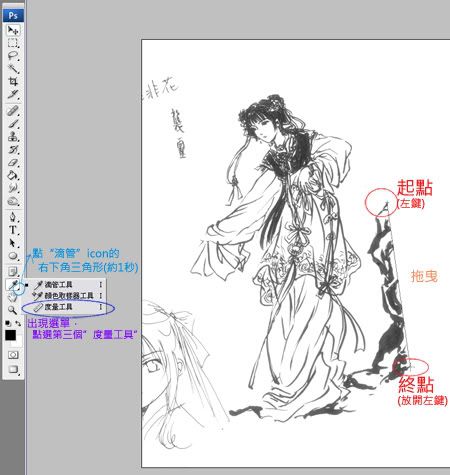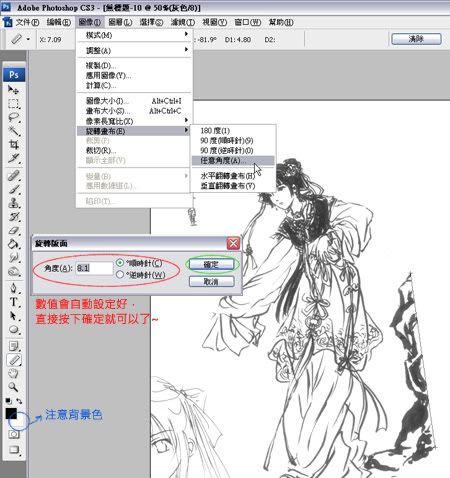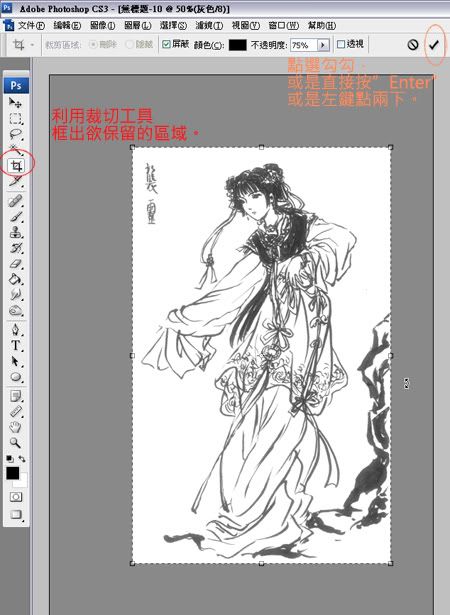掃描時紙張沒有擺正,掃出來的畫面歪掉了...
要重掃一次嗎?有方法補救嗎?
此為掃描小技巧分享第二章。
-------------------------------------
大家好~~~抱歉這次的新專欄拖了比較久^^b
此次依舊是延續掃描相關小技巧部分,
上回介紹了如何利用白紙與黑紙來加強掃描效果,
此回所要介紹的是如何將圖形做轉正調整。
掃描時常常會發生一種情況:
就是欲掃描的圖片會不小心擺歪,可是又懶得重新掃描一次。
(尤其是大量掃描書籍時,一直浪費時間在重新擺放、重新掃描上,是會讓人非常煩躁的!)
(有時候想把書籍擺正,所花的心力還比直接在電腦上做後製轉正還麻煩。)
![]()
這時不妨多加利用繪圖軟體的校正功能。
以下針對Corel公司的Paint Shop Pro X,以及Adobe公司的Photoshop CS3作為解說範例。
*****************************************************************
●Paint Shop Pro XPaint Shop Pro本來是Jasc公司的免費Shareware,
後來被corel公司收購後改為商業軟體,功能也加強相當多。
目前中文版出到第十版。
雖然此軟體在繪圖界使用的人不多,(在相片處理上應該還算有名。)
但在處理影像上一直是小梅愛用的軟體。
其功能比起photoshop來說比較陽春一點,但該有的基本功能都有,
而且也沒有photoshop那麼吃資源~(價格也可愛多了!)
它的圖像瀏覽器對於整理圖檔相當的好用喔~^^
尤其在圖像轉正上,它的拉直工具比起photoshop更加直覺方便。
所以如果手邊有這套軟體的人,不妨多加利用^^
![]()
要在Paint Shop Pro上將圖檔轉正,
只需要按下左方的拉直工具icon,
(此軟體介面小梅已經做過個人化設定,和原始預設界面有所不同,請諸位自行尋找一下^^b)
然後把起點與終點設置好,最後只要雙擊滑鼠左鍵即可~
![]()
看!從頭到尾點了五下滑鼠左鍵就可以順利把圖片轉正囉~
*****************************************************************
●PhotoshopPhotoshop在影像處理上比起Paint Shop Pro還出名一點,
有鑑於大概很多人都沒有用過Paint Shop Pro,
所以小梅還是就Photoshop的圖形轉正功能做個簡單示範^^
此次示範的軟體為Photoshop CS3,但是在前面幾個版本其實都有這個功能喔~
在Photoshop中要轉正圖形,
可以用【圖像】>>【旋轉畫布】>>【任意角度】,自行輸入旋轉角度。
然而,到底該轉幾度才是想要的效果呢?
如果土法煉鋼慢慢一度一度試驗(有時候還得0.1度0.3度慢慢微調),
而旋轉畫面太多次又會造成畫質破壞,實在是相當頭大。
所以,Photoshop的工具箱中其實有一個隱藏的功能,
說隱藏是因為,此功能icon平常式收納在【滴管工具】中,
誰沒事會去發現原來還有個度量工具藏在裡面呢?
只要善加利用度量工具以及旋轉畫布功能,
雖然比起Paint Shop Pro的拉直工具多幾個步驟,
但要達到相同效果是沒問題的喔~
![]()
↑請按下【滴管工具】右下角的小三角形(按約1~2秒),
接著便可切換到【度量工具】。
自行找出畫面上可以拿來做轉正參考的直線。(像是紙張邊緣啦、整齊排列的文字啦...等)
然後便可以自行拖曳出起點和終點。
![]()
↑設定好起點和終點後,
請點選【圖像】>>【旋轉畫布】>>【任意角度】。
在跳出的小視窗上,旋轉角度便已經自動設定好囉~~~~
接著直接按下確定鍵即可~
在這裡要注意一下背景顏色,
由於旋轉畫布後,多出來的區塊會自動填上背景顏色,
所以如果要取得白底的圖像,要記得背景色是設定為白色喔!
(當然,如果原先的底色是其他顏色,也請自行調整符合的背景色~)
![]()
↑這樣畫面就轉正了。
![]()
↑接下來,可以用橡皮擦功能或套索工具,
把不要的區域給清乾淨~
![]()
↑最後再點選裁切工具,把不需要的區域裁切掉即可。
![]()
↑這樣調整好的圖檔就出爐囉~
******************************************************************
下期專欄內容這次的內容與其說是小技巧分享,不如說是軟體功能介紹。
此功能不只可以運用在轉正掃歪的圖片,
有時候想要旋轉電腦上原有的圖檔也是相當方便的^^
工具是死的,如何使用就看個人拉!
那麼,下次專欄預計是圖像檔案格式簡介。
將介紹目前網路上通用的jpg、gif、png檔的各自特性。
敬請期待~
 創作內容
創作內容 [達人專欄]【簡介】掃描小技巧 2《畫面轉正》
[達人專欄]【簡介】掃描小技巧 2《畫面轉正》 【自創】 (0)
【自創】 (0)
 煌 (87)
煌 (87)
 暝未央 (4)
暝未央 (4)
 Carmina Omnia (6)
Carmina Omnia (6)
 TwiEcho (2)
TwiEcho (2)
 Twin Crowns (5)
Twin Crowns (5)
 ぴくホグ (5)
ぴくホグ (5)
 系列作 (18)
系列作 (18)
 雜繪 (26)
雜繪 (26)
 合作繪 (8)
合作繪 (8)
 【同人】 (0)
【同人】 (0)
 幻想三國誌 (41)
幻想三國誌 (41)
 劍俠情緣3 (5)
劍俠情緣3 (5)
 其它作品 (18)
其它作品 (18)
 未分類 (1)
未分類 (1)


 看!從頭到尾點了五下滑鼠左鍵就可以順利把圖片轉正囉~
看!從頭到尾點了五下滑鼠左鍵就可以順利把圖片轉正囉~